許多開發人員會使用各種大型語言模型,例如 ChatGPT、Claude 和 GitHub Copilot。在 Android Studio 中整合遠端模型後,您就能使用所選模型,並運用各種 AI 功能。
設定遠端模型提供者
在 Android Studio 中新增遠端模型供應商,步驟如下:
- 在 Android Studio 設定中,展開「Tools」>「AI」,然後選取「Model Providers」。
- 按一下「新增」
 按鈕。
按鈕。 - 選取「第三方遠端供應商」。
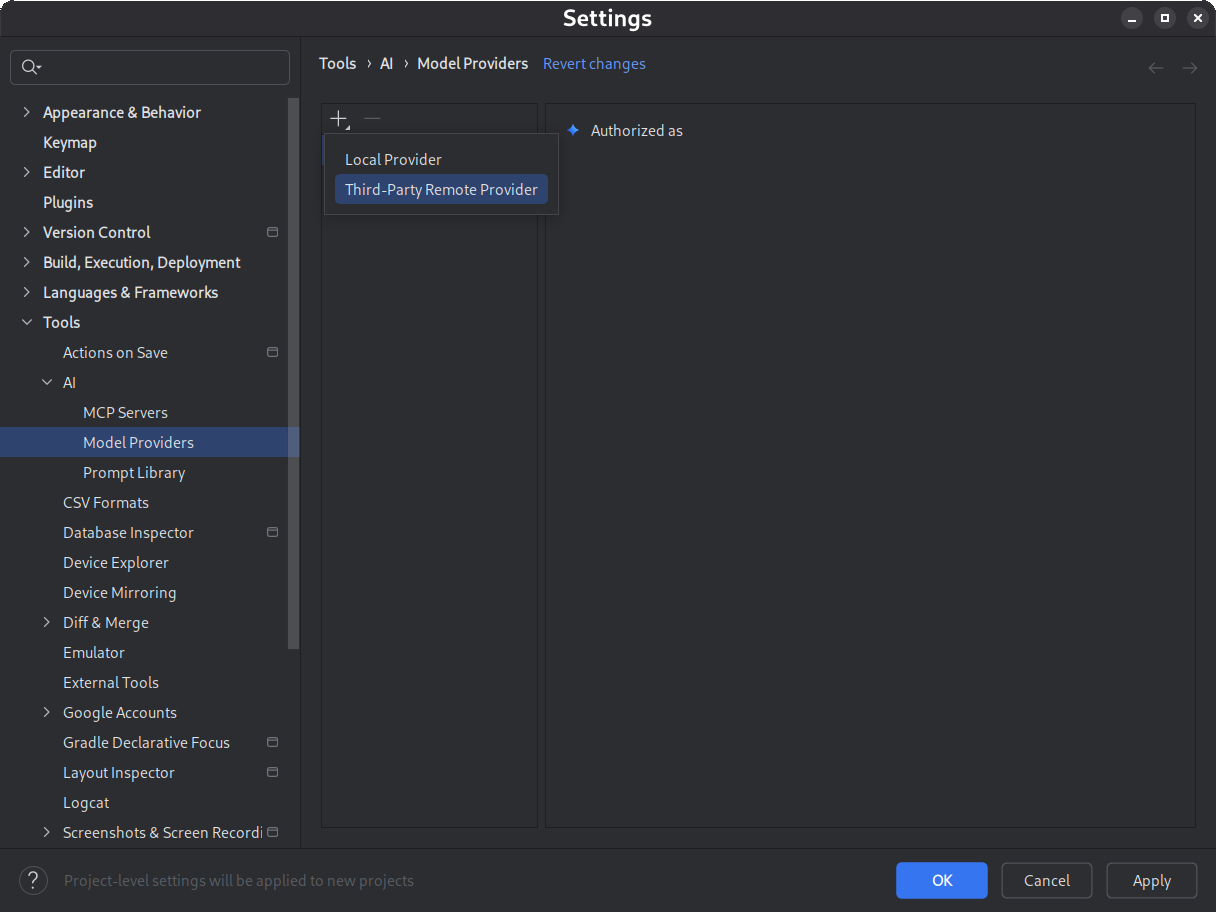
圖 1. 選取遠端供應商選項。 輸入供應商詳細資料:
- 說明:為遠端模型供應商提供描述性名稱。
網址:輸入遠端模型供應商的 API 端點網址。
例如:
- OpenAI - https://api.openai.com/v1
- Claude - https://api.anthropic.com
- OpenRouter - https://openrouter.ai/api/v1
API 金鑰:輸入遠端模型供應商提供的 API 金鑰。
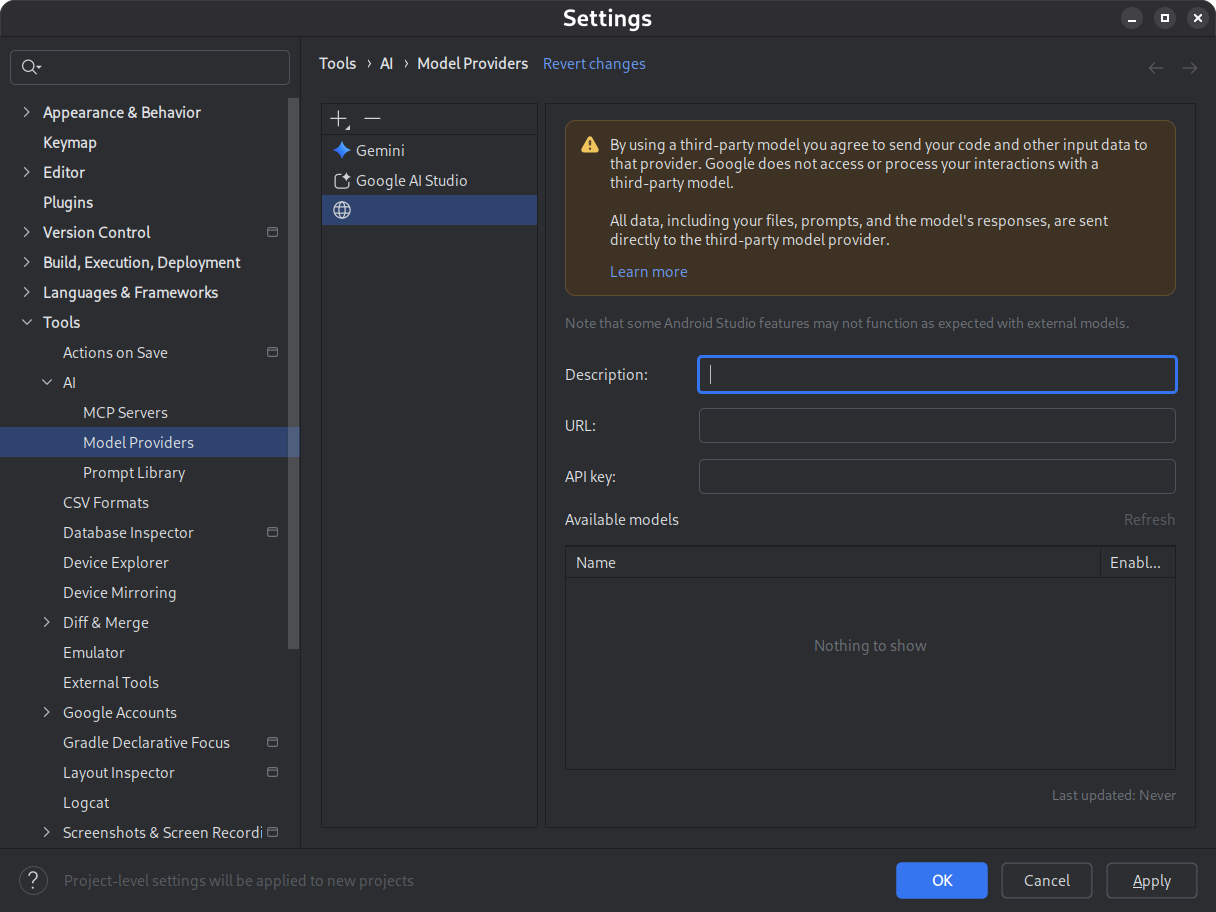
圖 2. 輸入遠端模型供應商資訊。
按一下「重新整理」,從已設定的供應商擷取可用型號清單。
選取要使用的模型。
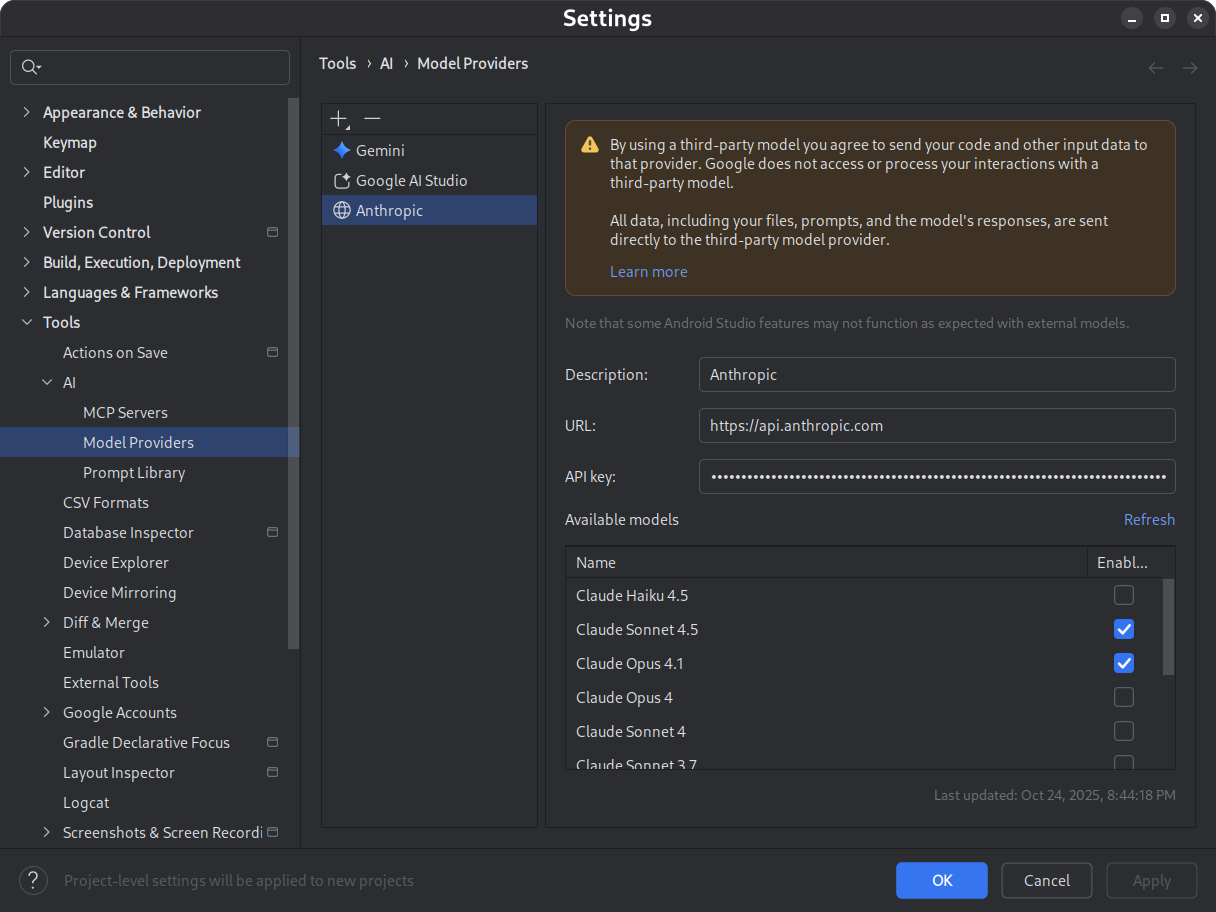
圖 3. 從可用模型清單中選取。 按一下「確定」儲存設定。
選取 AI 輔助的遠端模型
設定遠端模型供應商後,請選取要用於 AI 輔助功能的模型:
- 在 Android Studio 中開啟 AI 聊天視窗。
使用模型挑選器,從可用模型清單中選取遠端模型。
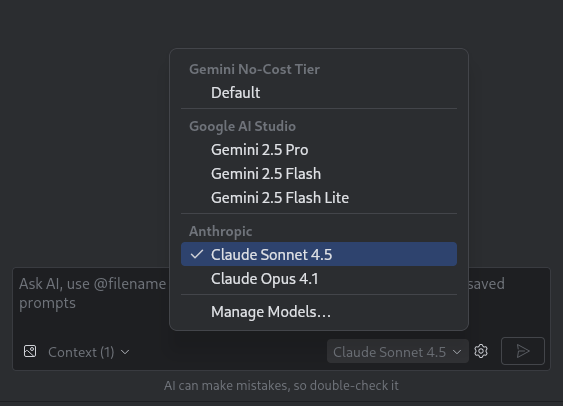
圖 4. 選取模型。
重要事項
- 條款及細則:使用第三方模型時,須遵守相關條款及細則。
- 功能相容性:部分 Android Studio AI 功能可能無法與所有第三方模型正常運作。
安全性風險
連結至任何第三方模型都存在固有風險和責任:
- 未經驗證的型號:使用未經驗證或來源不明的型號時,請務必極度謹慎。使用這類模型可能會在開發環境中產生安全漏洞,或洩漏原始碼。
- 資料傳輸:使用外部模型表示您要將程式碼、提示和其他輸入資料傳送至第三方供應商的伺服器。您有責任瞭解供應商的資料處理和隱私權政策。
安全地管理 API 金鑰
API 金鑰是存取第三方模型和服務的憑證,會產生費用。請勿直接將 API 金鑰以硬式編碼寫入原始碼,否則只要有人查看存放區或對應用程式進行反向工程,就能取得金鑰。
常見問題
問:我們會與第三方 AI 模型供應商分享哪些資料?
答:連結至外部第三方模型後,您同意將程式碼和其他輸入資料 (例如提示) 傳送給該供應商進行處理。您有責任確認使用方式是否符合他們的服務條款。Google 對第三方服務的可用性、效能或合法性概不負責,也無法提供任何保證。
問:Google 可以查看與第三方供應商共用的資料嗎?
答:不會。Google 無法查看您與第三方模型供應商之間交換的任何檔案、提示或回覆。所有資料處理作業都只會在您和模型供應商之間進行。
問:目前有哪些 Android Studio AI 功能支援外部第三方模型?
答:連結至外部第三方模型時,系統支援對話和 AI 代理程式功能。不過,如果使用外部模型而非預設的本機或 Google 提供模型,部分 Android Studio AI 專用功能可能無法正常運作或完全相容。

